2月27日(月曜日)
0時20分時起床
おはようございます。
グッチです。
日々の活動とパソコンなどのお話のブログです。
宜しくお願いします。
昨日は大阪マラソンでしたね。
自身も何度か参加して懐かしい大会。
以前は10月開催で日中は結構気温が上がり、
暑さとの戦いのようなマラソンでした。
苦い経験が多い大会でした。
それにしてもランナーの皆さん、「お疲れ様でした」

さて。
タイトルの
アプリで作成したファイルを簡単にPDFに変換する方法
ですが、
「CubePDF」という色んなアプリで作成したファイルや、
WEBの画面をそのまま簡単にPDF化するフリーのアプリが有ります。
ダウンロードしてインストールの方法から投稿したいと思います。
下記のサイトにアクセスして、
https://www.cube-soft.jp/cubepdf/confirm.php
ファイルをダウンロード。
アイコンを開いて、
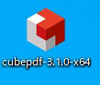
「ユーザーアカウント制御」で「はい」を
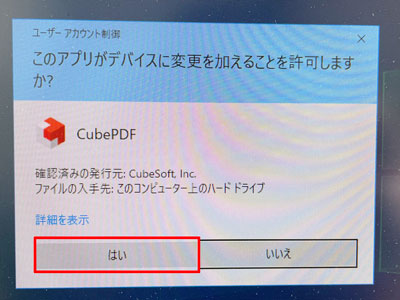
セットアップ画面が表示されますので、「同意する」にチェックを入れて、
「次へ」でどんどん進めていき、
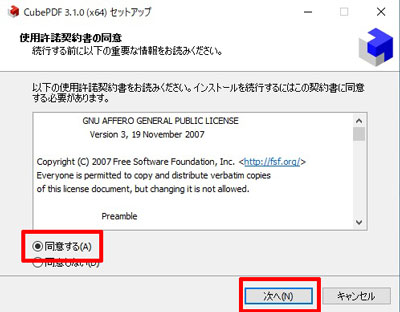
今回は「E START アプリ」はインストールしないので、
チェックを外したまま、「次へ」
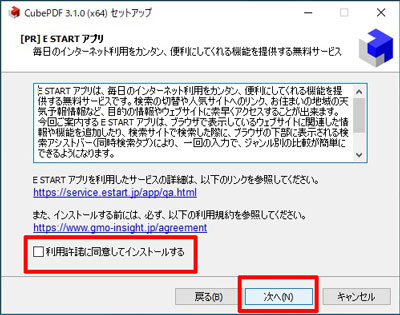
これでインストール完了です。
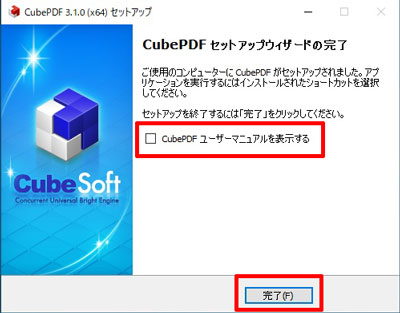
実際に、例えばEXCEL文書をPDFにしてみましょうか。
作成したEXCEL文書を開いて、
「ファイル」をクリックして
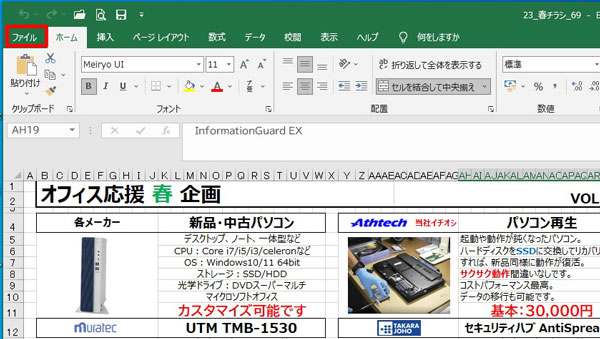
開いた画面で、
「印刷」(左のメニュー側)→「CubePDF」→「印刷ボタン」をクリック
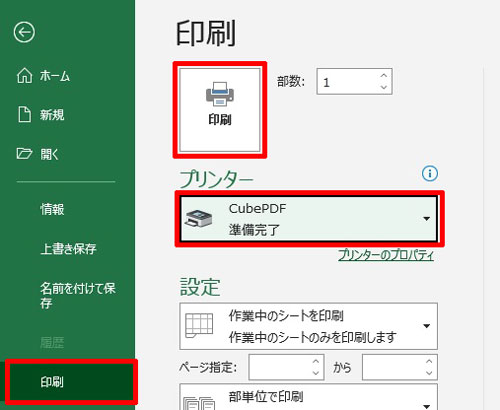
デフォルトではデスクトップに保存されますが、
変更したい場合は、![]() をクリックして
をクリックして
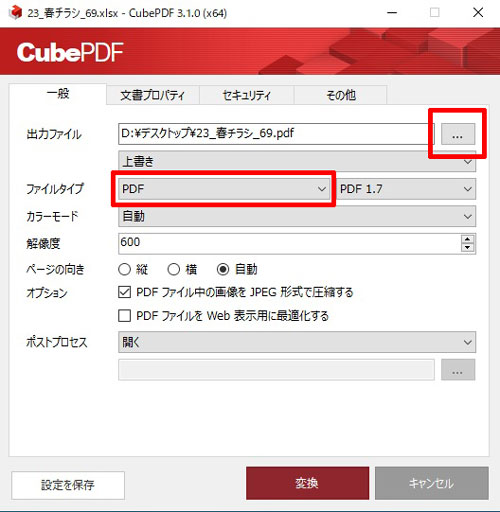
「保存先」を選択して、「ファイル名」を入力。
「保存」ボタンをクリック。
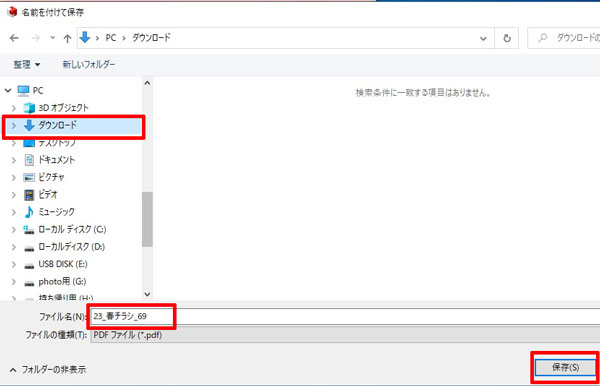
「変換ボタン」をクリック。
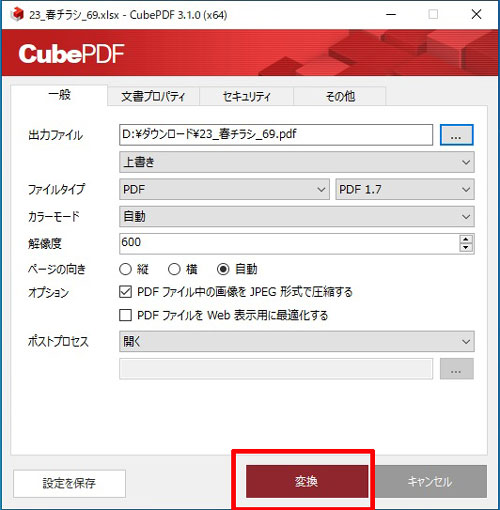
アドビリーダー(Edge等の場合も有り)が立ち上がり変換完了です。
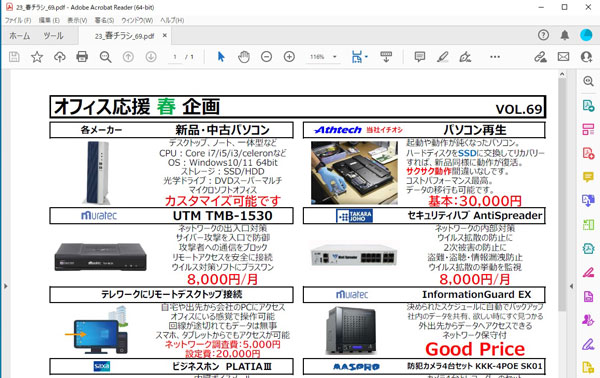
因みに、アドビリーダーの場合、「Ctrl」と「0」を同時にプッシュすると、
画面全体が表示されます。
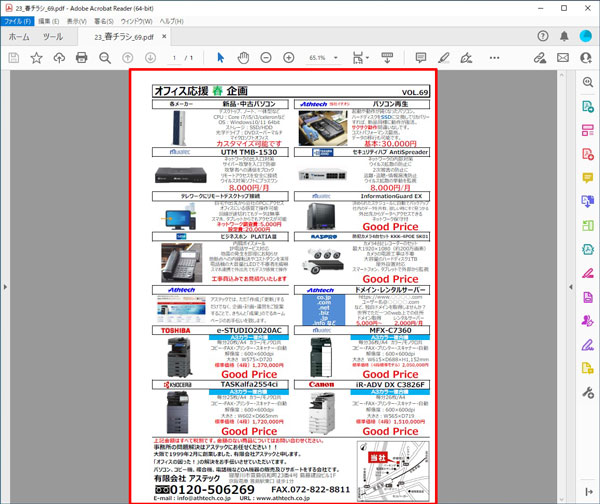
あと、PDFの他に「PNG」や「JPEG」にも同じ要領で、変換することも可能です。
「PNG」や「JPEG」だと他の文書に貼り付けることも可能ですね。
以上、
”アプリで作成したファイルを簡単にPDFに変換する方法”でした。
2月は日数が少なくもはや月末。
月末の支払いを済ませて3月に臨みたいと思います。
どうも最後まで読んでいただきましてありがとうございました。
誤字脱字、ございましたらお許しください。
ついでに以前の投稿のご紹介を。
よろしかったらご一読ください。

グッチのブログ
こんな仕事をしています。

パソコン・コピー機など事務機を扱ってますアステックです。